Panduan Penuh tentang Cara Memadam ID Apple Anda pada iPhone, iPad dan Mac
Perlu bantuan dengan memadamkan Apple ID anda daripada peranti anda? Sama ada anda ingin melindungi privasi anda atau menangani kebimbangan keselamatan, menyahaktifkan Apple ID boleh menjadi sukar. Siaran terperinci ini memberikan arahan langkah demi langkah untuk pelbagai senario, termasuk memadamkan ID pada iPhone dan mewujudkan pengesahan dua faktor. Terokai penyelesaian yang diperibadikan untuk keperluan khusus anda dan dapatkan semula kawalan identiti digital anda dengan mudah.

Dalam artikel ini:
- Bahagian 1. Sebab untuk Memadam ID Apple
- Bahagian 2. Bagaimana untuk Memadam ID Apple daripada iPhone Anda
- Bahagian 3. Bagaimana untuk Memadam ID Apple daripada iPad Anda
- Bahagian 4. Bagaimana untuk Membuang Apple ID daripada Mac
- Bahagian 5. Bagaimana untuk Buang ID Apple tanpa Kata Laluan
- Bahagian 6. Soalan Lazim Mengenai Cara Memadam ID Apple
Bahagian 1. Sebab untuk Memadam ID Apple
Berikut ialah beberapa sebab di sebalik pemadaman Apple ID, bermula daripada menyatukan akaun untuk kesederhanaan kepada kebimbangan tentang keselamatan dan privasi data. Terokai pelbagai sebab individu boleh berpisah daripada produk dan perkhidmatan Apple, membentuk kehadiran digital mereka mengikut keutamaan dan keadaan peribadi.
1. Penyatuan Akaun: Sesetengah pengguna mungkin telah mencipta berbilang ID Apple secara tidak sengaja dan ingin menyatukannya untuk kesederhanaan dan kemudahan penggunaan.
2. Pemisahan daripada Apple: Individu mungkin tidak lagi mahu dikaitkan dengan Apple atau produknya atas sebab peribadi atau ideologi.
3. Keinginan untuk Keluar dari Grid: Dalam sesetengah kes, individu memilih untuk mengasingkan diri mereka daripada teknologi sama sekali sebagai sebahagian daripada pilihan gaya hidup atau untuk mengekalkan privasi dan tanpa nama.
4. Kebimbangan Keselamatan: Jika Apple ID telah dikompromi atau jika terdapat kebimbangan mengenai privasi dan keselamatan data, memadamkan akaun, bersama-sama dengan menguruskan kata laluan pada iPhone, iPad, dan Mac, boleh menjadi langkah berjaga-jaga.
5. Menamatkan Perkhidmatan Langganan: Pengguna yang tidak lagi mahu menggunakan perkhidmatan langganan Apple, seperti Apple Music atau storan iCloud, boleh memadamkan Apple ID mereka untuk menamatkan langganan ini.
6. Pematuhan Undang-undang atau Peraturan: Dalam sesetengah kes, individu mungkin perlu memadamkan Apple ID mereka untuk memohon dengan kewajipan undang-undang atau kawal selia, seperti undang-undang perlindungan data atau perintah mahkamah.
7. Perubahan dalam Keadaan Peribadi: Perubahan kehidupan seperti berpindah ke negara lain di mana perkhidmatan Apple tidak tersedia atau perubahan ketara dalam pilihan peribadi mungkin menggesa seseorang untuk memadamkan Apple ID mereka.
Bahagian 2. Bagaimana untuk Memadam ID Apple daripada iPhone Anda
Jika anda ingin memadamkan Apple ID daripada iPhone anda, ia adalah proses mudah yang boleh dicapai melalui aplikasi Tetapan. Ikuti langkah mudah ini untuk menyelesaikan tugas dengan cekap.
Buka tetapan apl pada iPhone anda. Kemudian, di bahagian atas halaman, ketik ID Apple anda dan log masuk seperti yang diperlukan.

Seterusnya, tekan iTunes & Stor aplikasi dan kemudian ID Apple anda sekali lagi di bahagian atas skrin.
Selain itu, ketik Lihat ID Apple dan mengesahkan tindakan jika ditanya
Ketik pada Alih keluar Peranti ini di bawah iTunes dalam Awan. Ketik butang belakang untuk kembali ke halaman Apple ID anda.

Luncurkan ke bawah dan pilih Log Keluar. Masukkan kata laluan Apple ID dan kemudian klik Matikan untuk mengesahkan.
Akhir sekali, ketik Log Keluar dan sahkan sekali lagi dengan mengetik Log Keluar dalam tetingkap pop timbul.
Bahagian 3. Bagaimana untuk Memadam ID Apple daripada iPad Anda
Mengalih keluar Apple ID daripada iPad anda boleh dilakukan dari jauh melalui iCloud.com. Ikuti langkah mudah ini untuk memastikan pemisahan ID Apple daripada peranti anda.
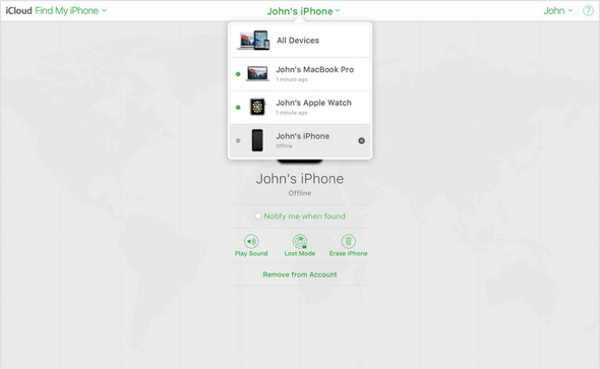
Pergi ke iCloud.com dan log masuk.
Navigasi ke Cari Saya dan pilih Semua Peranti.
Pilih peranti sasaran (iPad) yang ingin anda alih keluar.
Klik pada Alih keluar daripada Akaun.
Bahagian 4. Bagaimana untuk Membuang Apple ID daripada Mac
Pilihan 1. Prosesnya adalah mudah jika anda ingin memisahkan ID Apple daripada Mac anda. Dengan mengakses pilihan sistem anda dan menavigasi melalui tetapan Apple ID anda, anda boleh mengalih keluarnya dengan mudah. Ikuti langkah mudah ini untuk menyahpaut Apple ID anda dan memastikan peralihan yang lancar.
Pilih butang Apple di penjuru kiri sebelah atas skrin. Pilih Keutamaan Sistem daripada menu lungsur.
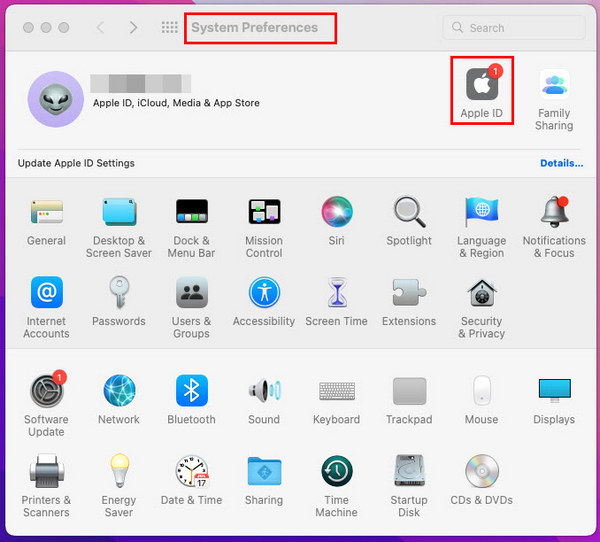
Dalam tetingkap Keutamaan Sistem, ketik pada ID Apple.
Pilih Gambaran keseluruhan dari bar sisi kiri. Ini akan menunjukkan kepada anda gambaran keseluruhan tetapan Apple ID anda dan perkhidmatan yang disambungkan.
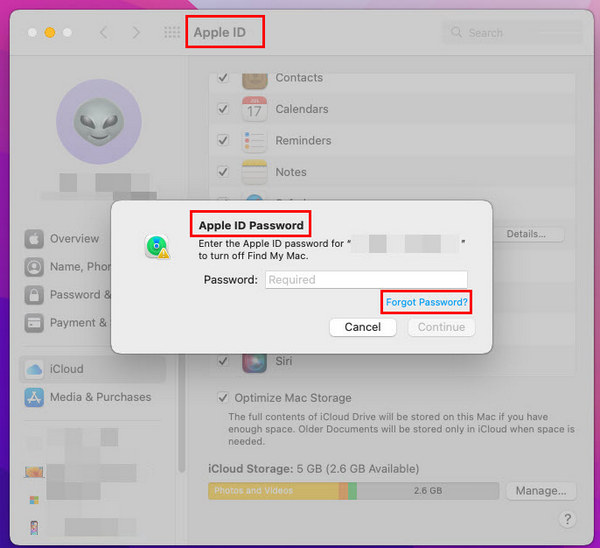
Di bahagian bawah halaman Gambaran Keseluruhan, anda akan melihat butang berlabel Log Keluar. Klik padanya.
Masukkan kata laluan Apple ID anda apabila digesa. klik teruskan. Sekali lagi, klik Log Keluar untuk mengesahkan keputusan anda.
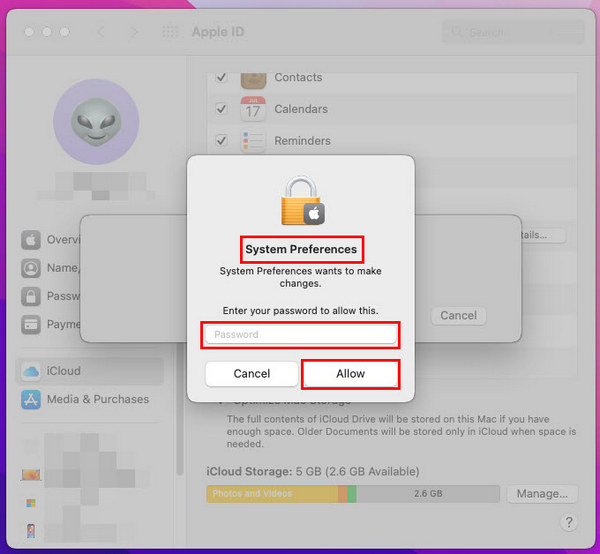
Pilihan 2. Sebagai alternatif, jika anda menggunakan Apple ID yang sama pada MacBook dan iPhone anda dan ingin mengalih keluar Apple ID pada Mac anda, ikut langkah ini pada iPhone anda
Buka apl Tetapan.
Ketik pada ID Apple anda.
Tatal ke bawah dan pilih MacBook yang disenaraikan di bawah Senarai peranti.
Ketik Alih keluar daripada Akaun.
Sahkan dengan mengetik Alih keluar pada kotak pop timbul.
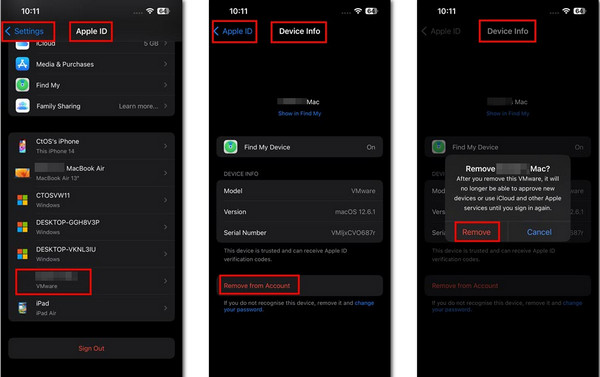
Bahagian 5. Bagaimana untuk Buang ID Apple tanpa Kata Laluan
Mengalih keluar peranti Apple anda tanpa kata laluan adalah mudah imyPass iPassGo. Alami pengalihan keluar Apple ID anda tanpa kerumitan dengan proses yang mudah, memastikan peralihan yang lancar dan keselamatan data.

4,000,000+ Muat Turun
Keselamatan Data Terjamin sepanjang Proses Pembuangan ID Apple.
Peralihan Lancar Selepas Pembuangan ID Apple.
Serasi dengan iOS 17, iPadOS 17 dan siri iPhone 15.
Ciri-ciri tambahan merangkumi Pembuangan MDM, Buka Kunci Kod Laluan iPhone dan banyak lagi.
Berikut ialah cara untuk memadam Apple ID tanpa memerlukan kata laluan:
Muat turun dan pasang imyPass iPassGo pada komputer peribadi anda, kemudian lancarkannya. Seterusnya, klik pada Alih keluar Apple ID mod untuk meneruskan dengan mengalih keluar Apple ID daripada peranti anda.

Seterusnya, pasangkan peranti anda pada desktop atau komputer riba melalui kabel USB. Kemudian tekan Mulakan butang untuk memulakan proses.

Tunggu sehingga selesai, kemudian klik okey untuk menggunakan perubahan selepas proses selesai.

Soalan Lazim.
-
Bagaimana untuk memadam ID Apple kanak-kanak?
Untuk memadamkan ID Apple kanak-kanak, log masuk ke akaun Perkongsian Keluarga anda sebagai penganjur keluarga. Navigasi ke Tetapan > Perkongsian Keluarga > Nama Anda > Perkongsian Keluarga > Pilih akaun anak > Alih keluar. Ikut gesaan untuk mengesahkan pemadaman. Ingat bahawa tindakan ini mengalih keluar kanak-kanak daripada Perkongsian Keluarga dan menyahaktifkan Apple ID mereka secara kekal.
-
Bagaimana untuk memadam ID Apple orang lain pada iPhone?
Untuk mengalih keluar Apple ID orang lain daripada iPhone anda, pergi ke Tetapan > [Nama Anda] > Log Keluar untuk log keluar daripada iCloud dan App Store. Seterusnya, tetapkan semula semua tetapan dalam Tetapan > Umum > Tetapkan Semula > Tetapkan Semula Semua Tetapan. Secara pilihan, lakukan tetapan semula kilang dengan pergi ke Tetapan > Umum > Tetapkan Semula > Padam Semua Kandungan dan Tetapan. Ingat untuk menyandarkan data penting sebelum meneruskan dengan tetapan semula.
-
Adakah membuat ID Apple baharu akan memadamkan segala-galanya?
Mencipta ID Apple baharu tidak akan memadamkan data sedia ada pada iPhone anda. Walau bagaimanapun, bertukar kepada Apple ID baharu bermakna anda akan kehilangan akses kepada kandungan yang dibeli atau dikaitkan dengan ID sebelumnya. Foto, kenalan dan apl akan kekal utuh. Untuk mengelakkan kehilangan data, pastikan maklumat kritikal disandarkan sebelum beralih kepada Apple ID baharu. Selepas membuat ID baharu, anda boleh memuat turun semula apl dan media yang dibeli menggunakan akaun baharu.
-
Bagaimana untuk menukar kata laluan Apple ID saya dengan selamat?
Untuk menukar kata laluan Apple ID anda dengan selamat dan simpan kata laluan pada iPhone anda, navigasi ke Tetapan > [Nama Anda] > Kata Laluan & Keselamatan > Tukar Kata Laluan. Sila masukkan kata laluan semasa anda dan buat yang baharu, memastikan kata laluan itu kukuh dan unik. Gunakan gabungan huruf, nombor dan simbol. Elakkan maklumat yang mudah diteka. Sahkan perubahan dan sahkan identiti anda jika digesa. Pastikan anda berada di rangkaian selamat untuk menghalang akses tanpa kebenaran semasa proses penukaran kata laluan.
-
Bagaimanakah saya boleh mendayakan pengesahan dua faktor untuk Apple ID?
Untuk membenarkan pengesahan dua faktor untuk Apple ID anda, pergi ke Tetapan > [Nama Anda] > Kata Laluan & Keselamatan > Hidupkan Pengesahan Dua Faktor. Ikut gesaan untuk mengesahkan nombor telefon anda yang dipercayai. Setelah didayakan, anda akan menerima kod pengesahan pada peranti atau nombor telefon anda yang dipercayai apabila anda log masuk ke Apple ID anda pada peranti atau penyemak imbas baharu. Masukkan kod untuk mengakses akaun anda dan melindungi daripada akses yang tidak dibenarkan dengan selamat.
Kesimpulan
Kesimpulannya, panduan komprehensif ini membuatkan anda mempelajari kaedah yang berbeza dengan berkesan memadam akaun Apple ID, menangani kebimbangan daripada privasi kepada keselamatan. Mengalih keluar ID daripada iPhone, iPad atau Mac atau mendayakan pengesahan dua faktor memastikan peralihan yang lancar sambil melindungi data anda. Dengan arahan dan penyelesaian yang jelas yang disesuaikan dengan pelbagai senario, anda boleh mengurus identiti digital anda dengan yakin dan mengekalkan kawalan ke atas ekosistem Apple anda.
Penyelesaian Panas
-
Petua Kata Laluan
-
Kata Laluan Windows
-
Betulkan Windows
-
Petua Windows
-
Lokasi GPS

